vscode如何查看函數被誰調用
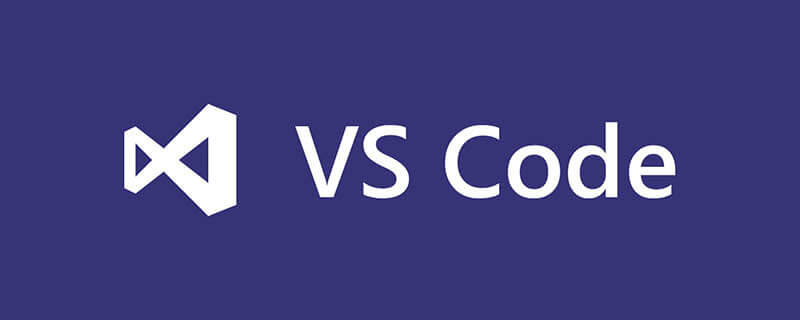
vscode如何查看函數被誰調用?
在vscode軟體中想要查看函數被誰調用,可以使用快捷鍵【Shift F12】來尋找所有引用。
#前言
VSCode的快速鍵繼承了一些IDE風格,有VS Studio的身影,也有Emacs的身影,
簡言之,內建快捷鍵玩熟了,效率提升不是一點兩點。
#快速鍵有五種組合方式(科普)
-
Ctrl Shift ?: 這個常規組合按鈕 -
Ctrl C Ctrl V: 同時依賴一個按鍵的組合 -
Shift V C: 先組合後單鍵的輸入 -
Ctrl Click: 鍵盤滑鼠點選 -
Ctrl DragMouse: 鍵盤滑鼠拖曳
macos下大多鍵位等同,Ctrl換成
Command| ##快捷鍵大全 | |
| 通用快速鍵 | |
| 作用 |
展示全域指令面板##Ctrl P快速開啟最近開啟的檔案
| 開啟新的編輯器視窗 | |
|---|---|
| 基礎編輯 | |
| Ctrl C | |
| Alt up/down | |
| Shift Alt up/down | |
| ##Ctrl Shift K | |
| Ctrl Enter | |
| Ctrl Shift Enter | |
| Ctrl Shift | 符合花括號的閉合處,跳到 | |
| Ctrl ] / [ | |
| #Home | |
| End | |
| #Ctrl Home | |
| Ctrl End | |
| #Ctrl up/down | |
| Alt PgUp/PgDown | |
| Ctrl Shift [ | |
| Ctrl Shift ] | |
| Ctrl K Ctrl [ | |
| Ctrl k Ctrl ] |
導航
| 捷徑 | |
|---|---|
| 列出所有符號 | |
| 跳轉行 | |
| 跳轉檔 | |
| 跳轉到符號處 | |
| 開啟問題展示面板 | ##F8 |
| Shift F8 | |
| Ctrl Shift Tab |
Alt left / right向後、向前##Ctrl M
| 查詢與替換 | |
| 快捷鍵 | 作用 |
| Ctrl F | |
| Ctrl H | |
| #F3 / Shift F3 | |
| Alt Enter | |
| Ctrl D | 符合目前選取的詞彙或行,再次選取-可操作
移動目前選取到下個符合選取的位置(遊標選取)Alt C / R / W
| 多行遊標操作於選擇 | |
| #快速鍵 | ##作用|
| Alt Click | 插入遊標-支援多個 |
| Ctrl Alt up/down | 上下插入遊標-支援多個 |
| Ctrl U | 撤銷最後一次遊標動作 |
| Shift Alt I | 插入遊標到選取範圍內所有行結束符號 |
| Ctrl I | 選取目前行 |
| ##Ctrl Shift L | 選擇所有出現在目前選取的行-操作 |
| Ctrl F2 | 選擇所有出現在目前選取的詞彙-操作 |
| Shift Alt right | 從遊標處擴充選取全行 |
| Shift Alt left | 收縮選取區域 |
| Shift Alt (drag mouse) | 滑鼠拖曳區域,同時在多個行結束符號插入遊標 |
也是插入多行遊標的[方向鍵控制]Ctrl Shift Alt PgUp/PgDown#也是插入多行遊標的[整個螢幕生效]
| ##Ctrl Space | 輸入建議[智慧型提示] |
| Ctrl Shift Space | #參數提示 |
| Tab | ##Emmet指令觸發/縮排|
| 格式化程式碼 | |
| 格式化選取部分的程式碼 | |
| 跳到定義處 | |
| 程式碼片段顯示定義 | |
| 在其他視窗中開啟定義處 | |
| #快速修復部分可以修復的語法錯誤 | |
| #顯示所有引用 | |
#編輯器管理
| 快速鍵 | 作用 |
|---|---|
| Ctrl F4, Ctrl W | 關閉編輯器 |
| 關閉目前開啟的資料夾 | |
| 切換焦點在不同的切割視窗 | |
| 切換焦點在不同的切割視窗 | |
| 切換標籤頁的位置 | |
| 切割視窗位置調換 |
文件管理
| 作用 | |
|---|---|
| 新檔案 | |
| 開啟檔案 | |
| 儲存文件 | |
| 儲存為 | |
| 儲存所有目前已開啟的文件 | |
| 關閉目前編輯視窗 | |
| 關閉所有編輯視窗 | |
| #撤銷最近關閉的一個檔案編輯視窗 | |
| 保持開啟 | |
| 調出最近開啟的檔案列表,重複按會切換 | |
| 與上面一致,順序不一致 | |
| 複製目前開啟檔案的存放路徑 | |
| 開啟目前編輯檔案存放位置【檔案管理器】 | |
| 在新的編輯器中開啟目前編輯的文件 |
#顯示
| 快速鍵 | 作用 |
|---|---|
| #F11 | #切換全螢幕模式 |
| 切換編輯佈局【目前無效】 | |
| ##放大/ 縮小 | |
| Ctrl B | 側邊欄顯示隱藏 |
| #Ctrl Shift E | 資源視圖和編輯視圖的焦點切換 |
| #Ctrl Shift F | 開啟全域搜尋 |
| #Ctrl Shift G | ##開啟Git視覺管理|
| 開啟DeBug面板 |
#Ctrl Shift H在目前檔案取代查詢取代
| #Ctrl Shift V | |
|---|---|
| #Ctrl K v | 在側邊欄開啟渲染後的視圖【新建】 |
| 偵錯 | |
| 快速鍵 | |
整合終端機
| 捷徑 | |
|---|---|
| ##作用 | |
| Ctrl ` | |
| Ctrl Shift ` | |
| Ctrl Shift C | |
| Ctrl Shift V |
Shift PgUp / PgDown頁面上下翻轉螢幕##Ctrl Home / End
捲動到頁面頭部或尾部
##################################總結######所有翻譯肯定都不是標譯的啦,我的翻譯都是比較接近口語化和使用的###以上是vscode如何查看函數被誰調用的詳細內容。更多資訊請關注PHP中文網其他相關文章!

熱AI工具

Undresser.AI Undress
人工智慧驅動的應用程序,用於創建逼真的裸體照片

AI Clothes Remover
用於從照片中去除衣服的線上人工智慧工具。

Undress AI Tool
免費脫衣圖片

Clothoff.io
AI脫衣器

Video Face Swap
使用我們完全免費的人工智慧換臉工具,輕鬆在任何影片中換臉!

熱門文章

熱工具

記事本++7.3.1
好用且免費的程式碼編輯器

SublimeText3漢化版
中文版,非常好用

禪工作室 13.0.1
強大的PHP整合開發環境

Dreamweaver CS6
視覺化網頁開發工具

SublimeText3 Mac版
神級程式碼編輯軟體(SublimeText3)
 vscode怎麼定義頭文件
Apr 15, 2025 pm 09:09 PM
vscode怎麼定義頭文件
Apr 15, 2025 pm 09:09 PM
如何使用 Visual Studio Code 定義頭文件?創建頭文件並使用 .h 或 .hpp 後綴命名在頭文件中聲明符號(例如類、函數、變量)使用 #include 指令在源文件中包含頭文件編譯程序,頭文件將被包含並使聲明的符號可用
 vscode需要什麼電腦配置
Apr 15, 2025 pm 09:48 PM
vscode需要什麼電腦配置
Apr 15, 2025 pm 09:48 PM
VS Code 系統要求:操作系統:Windows 10 及以上、macOS 10.12 及以上、Linux 發行版處理器:最低 1.6 GHz,推薦 2.0 GHz 及以上內存:最低 512 MB,推薦 4 GB 及以上存儲空間:最低 250 MB,推薦 1 GB 及以上其他要求:穩定網絡連接,Xorg/Wayland(Linux)
 vscode中文註釋變成問號怎麼解決
Apr 15, 2025 pm 11:36 PM
vscode中文註釋變成問號怎麼解決
Apr 15, 2025 pm 11:36 PM
解決 Visual Studio Code 中中文註釋變為問號的方法:檢查文件編碼,確保為“UTF-8 without BOM”。更改字體為支持中文字符的字體,如“宋體”或“微軟雅黑”。重新安裝字體。啟用 Unicode 支持。升級 VSCode,重啟計算機,重新創建源文件。
 vscode終端使用教程
Apr 15, 2025 pm 10:09 PM
vscode終端使用教程
Apr 15, 2025 pm 10:09 PM
vscode 內置終端是一個開發工具,允許在編輯器內運行命令和腳本,以簡化開發流程。如何使用 vscode 終端:通過快捷鍵 (Ctrl/Cmd ) 打開終端。輸入命令或運行腳本。使用熱鍵 (如 Ctrl L 清除終端)。更改工作目錄 (如 cd 命令)。高級功能包括調試模式、代碼片段自動補全和交互式命令歷史。
 vscode終端常用命令
Apr 15, 2025 pm 10:06 PM
vscode終端常用命令
Apr 15, 2025 pm 10:06 PM
VS Code 終端常用命令包括:清除終端屏幕(clear)列出當前目錄文件(ls)更改當前工作目錄(cd)打印當前工作目錄路徑(pwd)創建新目錄(mkdir)刪除空目錄(rmdir)創建新文件(touch)刪除文件或目錄(rm)複製文件或目錄(cp)移動或重命名文件或目錄(mv)顯示文件內容(cat)查看文件內容並滾動(less)查看文件內容只能向下滾動(more)顯示文件前幾行(head)
 vscode在哪寫代碼
Apr 15, 2025 pm 09:54 PM
vscode在哪寫代碼
Apr 15, 2025 pm 09:54 PM
在 Visual Studio Code(VSCode)中編寫代碼簡單易行,只需安裝 VSCode、創建項目、選擇語言、創建文件、編寫代碼、保存並運行即可。 VSCode 的優點包括跨平台、免費開源、強大功能、擴展豐富,以及輕量快速。
 vscode上一步下一步快捷鍵
Apr 15, 2025 pm 10:51 PM
vscode上一步下一步快捷鍵
Apr 15, 2025 pm 10:51 PM
VS Code 一步/下一步快捷鍵的使用方法:一步(向後):Windows/Linux:Ctrl ←;macOS:Cmd ←下一步(向前):Windows/Linux:Ctrl →;macOS:Cmd →
 vscode終端命令不能用
Apr 15, 2025 pm 10:03 PM
vscode終端命令不能用
Apr 15, 2025 pm 10:03 PM
VS Code 終端命令無法使用的原因及解決辦法:未安裝必要的工具(Windows:WSL;macOS:Xcode 命令行工具)路徑配置錯誤(添加可執行文件到 PATH 環境變量中)權限問題(以管理員身份運行 VS Code)防火牆或代理限制(檢查設置,解除限制)終端設置不正確(啟用使用外部終端)VS Code 安裝損壞(重新安裝或更新)終端配置不兼容(嘗試不同的終端類型或命令)特定環境變量缺失(設置必要的環境變量)






